دليل قبول بطاقات الائتمان مع WooCommerce باستخدام Stripe
نشرت: 2021-07-15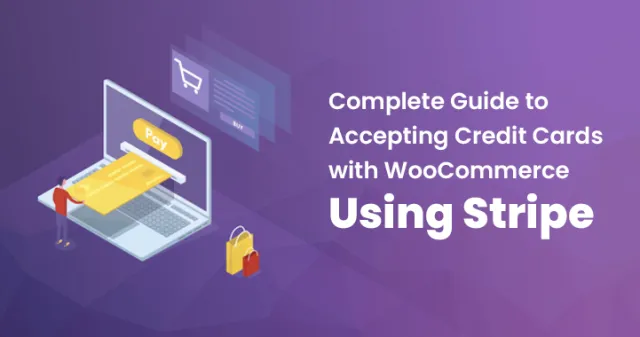
عندما يتعلق الأمر بأنظمة بوابات الدفع المحسوبة للغاية لمواقع التجارة الإلكترونية الشهيرة على نطاق واسع ، فإن Stripe دائمًا ما يتفوق.
كنظام بوابة دفع أكثر أمانًا وأمانًا ، يساعد Stripe الأشخاص على تجربة دفع سلس للغاية مما يخلق ثورة في الدفع عبر الإنترنت.
على عكس بوابات الدفع الشائعة الأخرى مثل PayPal ، فإن Stripe لديه رسوم مخفضة أكثر للمعاملة. عند إضافة Stripe إلى WooCommerce ، فإنه يضمن حصولك على سهولة كاملة في المعاملات مع عملائك مباشرة على موقع الويب الخاص بك.
هذا يجعل من السهل على المستهلكين شراء العناصر مع سهولة الدفع أثناء الخروج. في الوقت نفسه ، يتيح Stripe أيضًا للمستخدمين الدفع ببطاقات الائتمان الخاصة بهم ، مما يوفر سهولة كاملة في إدارة الدفع.
ومع ذلك ، قد يكون من الأصعب بالنسبة لك إضافة Stripe إلى WooCommerce. ومن ثم ، إليك دليل كامل حول كيفية تمكين قبول بطاقات الائتمان باستخدام WooCommerce باستخدام Stripe:
ما هو الشريط؟
يعمل Stripe كواحد من أكثر بوابات بطاقات الائتمان فائدة للأعمال التجارية عبر الإنترنت.
يربط بسهولة متاجر ومواقع التجارة الإلكترونية الحالية. إنه يعمل مع العديد من الموصلات الجاهزة للاستخدام وله نموذج تم إنشاؤه مسبقًا للتحقق من أنه يمكنك التكامل بسهولة مع علامتك التجارية.
عند إضافة Stripe إلى WooCommerce ، فإنه يتيح لك قبول جميع المدفوعات بطريقة مباشرة من موقع الويب الخاص بك إلى الأجهزة المحمولة.
في الوقت نفسه ، يمكن أن يؤدي دمج Stripe مع متجر WooCommerce الخاص بك أيضًا إلى تحسين معدل التحويل بطريقة فعالة جدًا.
يضمن معالج الدفع البسيط والسهل عبر الإنترنت من Stripe المعالجة الكاملة للدفع بالكامل. في الوقت نفسه ، يتم استخدام أدوات برنامج Stripe من قبل عدد لا يحصى من الشركات في كل قطاع ، مما يجعلها شائعة للغاية.
ما هي مزايا اختيار Stripe كبوابة الدفع الخاصة بك؟
لماذا تضيف Stripe إلى WooCommerce؟ هناك الكثير من الأسباب وراء ذلك ، ومن المفيد جدًا أن تعرفها.
إليك كيف يمكن أن يساعدك بعدة طرق:
- أنها بسيطة جدا:
- يضيف المزيد من القيمة إلى عملك:
- يوفر الأمان الكامل:
- يأتي بتكلفة منخفضة جدًا:
أول شيء سوف يسمعه المرء من أي من مستخدمي Stripe هو أنه بسيط للغاية مع خدمته. نموذج الخروج الذي يقدمه Stripe بسيط للغاية من موقع العميل. ومن ثم تتم المعاملة بأكملها بسهولة تامة.
أثناء قيامك بالتبديل إلى WooCommerce لأعمال التجارة الإلكترونية الخاصة بك ، فإنك تحتاج إلى التأكد من أن عملية التسوق التي تقدمها بأكملها سهلة للغاية لعملائك. ومن ثم فإن بساطة Stripe تتأكد من أن خدمتك ممكنة بما يكفي لعملائك.
يمكن أن يؤدي استخدام Stripe أو إضافته إلى WooCommerce إلى تحسين أمان الدفع الخاص بك بطريقة من الدرجة الأولى. يحفظ Stripe جميع معلومات بطاقة الائتمان الخاصة بعميلك حتى لا يضطروا إلى إدخال المعلومات مرارًا وتكرارًا لعمليات الشراء.
تعد إضافة Stripe إلى WooCommerce فعالة للغاية من حيث التكلفة. تتقاضى Stripe 2.9٪ + 30 سنتًا عن كل معاملة مع خدماتها. يختار Stripe فقط خصم الأموال من حسابك عند إجراء عملية بيع بنجاح.
ببساطة ليست هناك حاجة للتكلفة الشهرية. في الوقت نفسه ، يقلل Stripe من جميع تكاليف الامتثال لـ PCI حيث يعتني Stripe بها بسهولة. لا يلزم دفع رسوم الإنهاء المبكر.
كيف تقوم بإعداد Stripe لـ WooCommerce الخاص بك؟
لا يأتي Stripe بأي تكامل رسمي. لكن مجتمع WordPress لديه حل رائع لك. يأتي مع استخدام API ، والذي يدمج Stripe في موقعك.
ومع ذلك ، قبل اتخاذ أي خطوة ، من المهم ملاحظة أن شهادة SSL مطلوبة لصفحات تسجيل الخروج من Stripe لتحسين الأمان.
إليك كيفية إعداد Stripe خطوة بخطوة لـ WooCommerce الخاص بك:
1. أولاً ، عليك أن تبدأ بإنشاء حساب شريطي.
قبل أن تتخذ أي خطوة أخرى لقبول بطاقة الائتمان مع Stripe ، تحتاج إلى التأكد من أنك تبدأ بإعداد حساب Stripe. هنا كيف تفعلها:
انتقل إلى: https://dashboard.stripe.com/register في منطقة متصفح الويب لديك
لإنشاء حساب ، تحتاج إلى ملء النموذج الذي سيظهر. املأ النموذج بإضافة عنوان بريدك الإلكتروني وكلمة المرور والاسم الكامل وما إلى ذلك ، ثم انقر ببساطة على "إنشاء حساب".
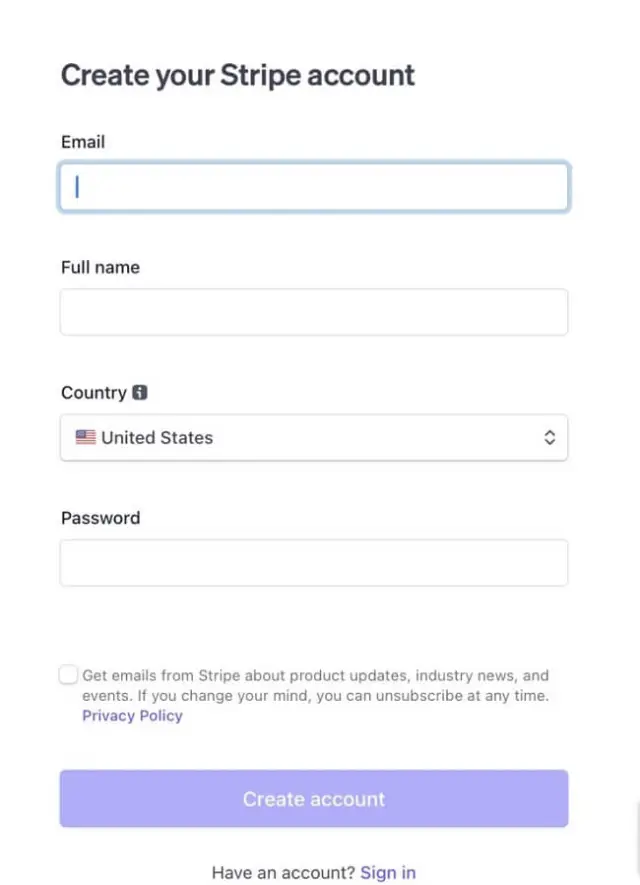
بعد ذلك ، عليك التحقق من أنك ممثل الشركة. لتحديد هويتك ، سيطلب Stripe المزيد من المعلومات منك.
يمكنك بسهولة استخدام حساباتك على Google و Facebook و LinkedIn كبديل. في الوقت نفسه ، عليك التأكد من قيامك بملء جميع معلومات التعريف الشخصية الخاصة بك.
عند الانتهاء من التحقق ، يجب عليك إدخال معلومات حسابك المصرفي.
سوف تطلب رقم التوجيه الخاص بك ورقم الحساب لهذا الغرض. تقدم عن طريق ملء الفراغات. ثم تحتاج إلى النقر فوق "تنشيط الحساب" لإكمال العملية برمتها.
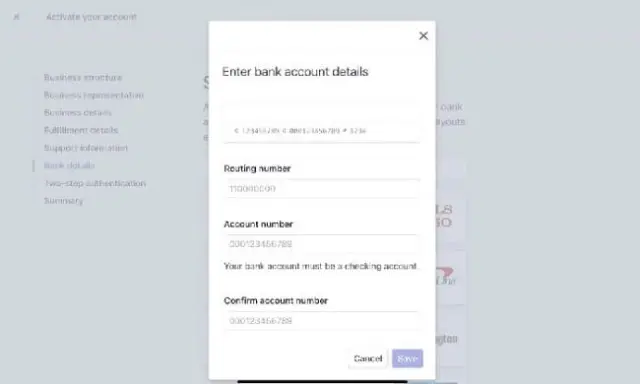
قم بإنشاء مفاتيح لربط Stripe الخاص بك ، إلى جانب موقع الويب الخاص بك. لهذا ، يجب عليك الانتقال إلى https://dashboard.stripe.com/account/apikeys للحصول على جميع مفاتيح API الخاصة بك. بدلاً من ذلك ، يمكنك أيضًا الانتقال إلى Dashboard> Developers> API Keys.
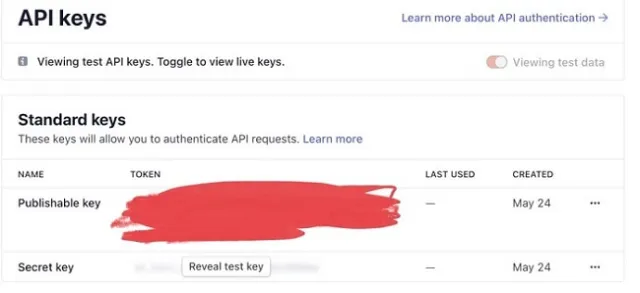
يجب عليك توفير مفاتيح الاختبار لمطور الويب الخاص بك حتى يتمكنوا من التحقق من أن موقع الويب متصل بحساب Stripe الخاص بك. سيطلبون أيضًا مفتاحك القابل للنشر والمفتاح السري.
يجب عليك توفير مفاتيح الاختبار لمطور الويب الخاص بك حتى يتمكنوا من التحقق من أن موقع الويب متصل بحساب Stripe الخاص بك. سيطلبون أيضًا مفتاحك القابل للنشر والمفتاح السري.
2. اختر إعداد شهادة SSL لموقعك على الويب:
لضمان الأمان على موقعك ، يجب الحصول على شهادة SSL. بدون شهادة SSL ، سيتم تمييز موقعك على أنه غير آمن. تضمن طبقة المآخذ الآمنة أمان معلوماتك الحساسة.
يُستخدم بروتوكول SSL لتشفير المعلومات الحساسة التي يتم نقلها عبر الإنترنت حتى يتمكن المتلقي الوحيد من الوصول إليها.
هذا مهم للغاية حيث يتم تمرير المعلومات المرسلة عبر الإنترنت عبر الكمبيوتر إلى الكمبيوتر قبل وصولها إلى الخادم الوجهة.
عندما يتعلق الأمر بدمج بطاقتك الائتمانية في معاملة الدفع ، فمن الأهمية بمكان أن تقوم شهادة SSL بتأمين جميع أرقام البطاقات وأسماء المستخدمين وكلمات المرور ، إلى جانب المعلومات الحساسة الأخرى.
إذا لم يتم تأمينها بشهادة SSL ، فيمكن لأي من الأجهزة قراءتها بسهولة ، مما يجعل المعلومات عرضة للقرصنة.
لتجميع معلومات بطاقة الائتمان على موقع الويب الخاص بك ، تحتاج إلى اجتياز سلسلة من عروض التدقيق التي تتبعها مع معايير صناعة بطاقات الدفع. المعايير التي يجب توفرها لهذا هي استخدام شهادة SSL بشكل صحيح.
منشور ذو صلة: لماذا يجب عليك استخدام SSL لمتجر WooCommerce الخاص بك
كيف يعمل؟
يعد الحصول على شهادة SSL أمرًا بالغ الأهمية لصفحة تسجيل الخروج من Stripe حتى تتمكن من التواصل بأمان مع بيانات الدفع الخاصة بك.
تساعد طبقة المقابس الآمنة (SSL) في تشفير نقل البيانات بين متصفح المستخدم والموقع الإلكتروني مع توفير الحماية للمعلومات.
عندما ينتقل شخص ما إلى موقع ويب SSL / HTTPS ، يتحقق المتصفح الخاص به لمعرفة ما إذا كانت شهادة SSL أصلية أم لا.

بعد التحقق من كل شيء ، يقوم المتصفح بتشفير البيانات بمساعدة المفتاح العام. ثم يتم نقل هذه المعلومات مرة أخرى إلى الخادم الهدف ويتم فك تشفيرها بمساعدة المفتاح العام ومفتاح خاص سري إضافي.
ما هي أساسيات شهادة SSL؟
- أول شيء ستحتاجه هو شهادتك للخادم. يعمل هذا كشهادة للمجال الخاص بك التي تتلقاها من CA. يمكنك تلقي هذا عبر البريد الإلكتروني. إذا لم يكن لديك ، فيمكنك الحصول عليه من لوحة معلومات حسابك أثناء النقر فوق طلبك.
- الشيء التالي الذي تحتاجه هو الشهادة المتوسطة. يمكن للجهاز الذي يتم توصيله بخادمك الاستفادة من هذه الملفات لتحديد إصدار المرجع المصدق (CA) ، وعادة ما تكون هناك عدة أنواع من الشهادات.
عندما تتلقى شهادتك في مجلد مضغوط ، ستتضمن أيضًا الشهادة المتوسطة. إذا لم يحدث ذلك ، فستحتاج إلى الحصول على حزمة CA المناسبة للحصول على الشهادة.
- بعد الشهادة المتوسطة ، ستحتاج إلى المفتاح الخاص. في حالة استخدامك أداة إنشاء مجانية لإنتاج CSR الخاصة بك ، فيجب أن يكون هذا الملف على الخادم أو في حوزتك.
ومع ذلك ، فإن المفتاح الخاص غير مرئي على بعض الأنظمة الأساسية مثل Microsoft IIS. ومع ذلك ، يحتفظ الخادم بتتبعه.
كيف تقوم بتعيين SSL؟
لإضافة Stripe إلى WooCommerce ، تحتاج إلى التأكد من أنك تقوم بتعيين SSL بشكل صحيح. هنا كيف تفعلها:
- اختر شركة استضافة للحصول على شهادة SSL المجانية:
- قم بتثبيت شهادة SSL:
- ابدأ بتحديد الشهادات والأدوات.
- حدد "التالي" عند إدخال اسم موقع الويب / متجر المجال الخاص بك وانقر فوق "قبول لشروط الخدمة". يتم إنشاء طلب توقيع الشهادة كنتيجة لـ CSR. احصل على نسخة واحدة من CSR الخاص بك.
- لإنشاء المفتاح الخاص RSA ، حدد التالي. أصبح مفتاح RSA الخاص متاحًا للتنزيل. من الآمن إغلاق علامة تبويب المتصفح أثناء تنزيل مفتاح CSR و RSA الخاص.
في حال قمت بإغلاقه قبل حفظ هاتين القطعتين من المعلومات ، فعليك إعادة تشغيل العملية.
- يختلف إجراء تقديم شهادة SSL المجانية حسب الشركة المستضيفة.
- اتبع تكوين SSL.
- أثناء تثبيت الشهادة على الخادم الخاص بك ، يمكنك الوصول إلى متجرك من https://yoursite.com. للإشارة إلى أمان صفحتك ، قد يعرض متصفحك رمز قفل من شريط العناوين.
يقدم العديد من شركاء استضافة WooCommerce شهادة SSL المجانية لعملاء WordPress ، والتي يمكن تثبيتها بسهولة ببضع نقرات.
ثم يتعين عليك التحقق من مزود الاستضافة لمعرفة ما إذا كان يوفر SSL المجاني أم لا. إذا لم يكن لديهم هذا الخيار ، فانتقل إلى القسم التالي وقم بتثبيته.
إذا لم يكن لديك شهادة SSL ، فاحصل على اسم مجال من مسجل المجال. تعتمد شهادات SSL من Let's Encrypt بالكامل على المجال. وبالتالي ، سوف تحتاج إلى مجال.
إذا كان لديك بالفعل واحدة ، فاختر شركة استضافة إلى جانب خطة الاستضافة. ثم انتقل إلى ZeroSSL.com لمعرفة المزيد.
أثناء بدء متجر ويب جديد ، يجب تعديل عناوين URL الخاصة بـ WordPress و WooCommerce.
هنا كيف تفعلها:
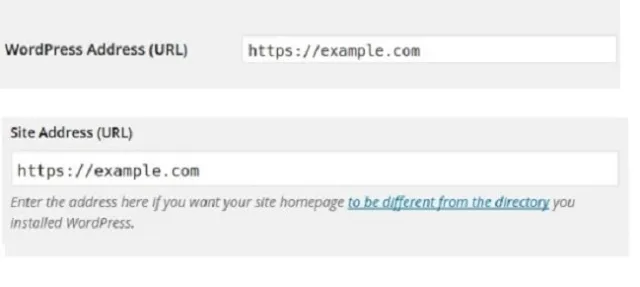
- اذهب إلى عام> الإعدادات
- احفظ التعديلات الخاصة بعنوان WordPress وعنوان الموقع لتضمين TTPS: // لوضع علامة على أنه تم تمكين SSL
- يعد استخدام شهادة SSL أمرًا ضروريًا لمتجرك بالكامل وليس فقط لصفحة الخروج
- فرض إعداد SSL
استنادًا إلى نظام التشغيل الذي تستخدمه ، يمكنك تغيير ملف htaccess أو web.config لإجبار المستخدمين على الوصول إلى موقعك باستخدام HTTPS.
لإعادة توجيه مستخدمي HTTP إلى إصدار HTTPS لموقعك ، الصق التوجيه التالي في ملف htaccess. ثم أضف مقتطف الشفرة هذا إلى ملف htaccess.
للتحقق مرة أخرى مما إذا تم تعيين شهادة SSL بنجاح ، تحقق مرة أخرى من خلال الانتقال إلى:
https: //yourdomain.tld من المستعرض الخاص بك لإلقاء نظرة على معلومات الموقع لتحديد ما إذا كان SSL يعمل بشكل صحيح أم لا. قد تحتاج إلى إعادة تشغيل الخادم الخاص بك للسماح بتنفيذ الإجراء.
3. قم بتنزيل المكون الإضافي Stripe على WooCommerce:
الخطوة التالية لإضافة Stripe إلى WooCommerce هي تثبيت المكون الإضافي. يعد Stripe أبسط بكثير في الإعداد كبوابة دفع. مع البرنامج المساعد لبوابة الدفع Stripe لـ WooCommerce ، يمكنك قبول مدفوعات بطاقات الائتمان بسرعة في متجرك.
فيما يلي بعض البطاقات التي يمكنك استخدامها:
- أمريكان اكسبريس
- فيزا ماستركارد
- JCB
- داينرز كلوب
يمكن أيضًا حفظ معلومات بطاقة الائتمان لاستخدامها في المستقبل من قبل العملاء. تتم معاملة الدفع في Stripe iframe ، الذي يتكامل مع موقع الويب الخاص بك. لا يتعين على عملائك مغادرة موقعك لإجراء الدفع ، مما يجعل المهمة بأكملها بسيطة للغاية.
ومع ذلك ، لا يتم تضمينه في خيار بوابة الدفع الافتراضية. ومن ثم ، يجب أن تفكر في تثبيته.
إليك كيفية تثبيته:
الإضافات> إضافة جديدة وابحث عن WooCommerce Stripe Payment Gateway> تحديد موقع الإصدار التلقائي> انقر فوق التثبيت الآن
4. تكوين البرنامج المساعد:
لإضافة Stripe إلى WooCommerce ، يجب عليك تكوين المكون الإضافي أولاً. انتقل إلى WooCommerce >> الإعدادات >> المدفوعات بعد تمكين المكون الإضافي. حدد الاختيارات التي تفضلها لك.
يمكنك تمكين خدمة Stripe لمتجر WooCommerce من صفحة. أثناء تنشيط الزر Stripe ، انقر فوق إعداد. ثم ستتم إعادة توجيهك إلى صفحة معينة.
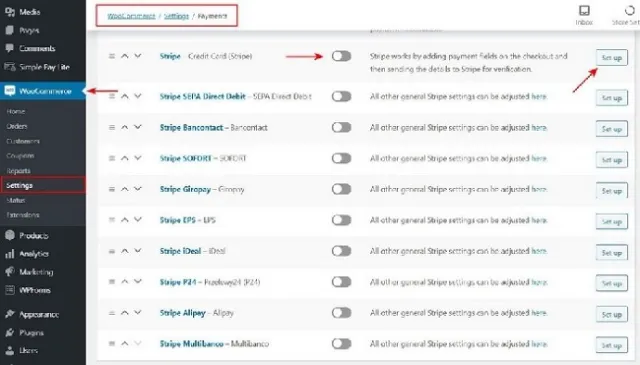
- تمكين الشريط:
- يأسر:
- أزرار طلب الدفع:
- تكوين الزر:
يمكنك التقاط أو استرداد المدفوعات يدويًا باستخدام صفحة نظرة عامة على Stripe. يمكنك أيضًا الاطلاع على تفاصيل الطلب / المعاملة.
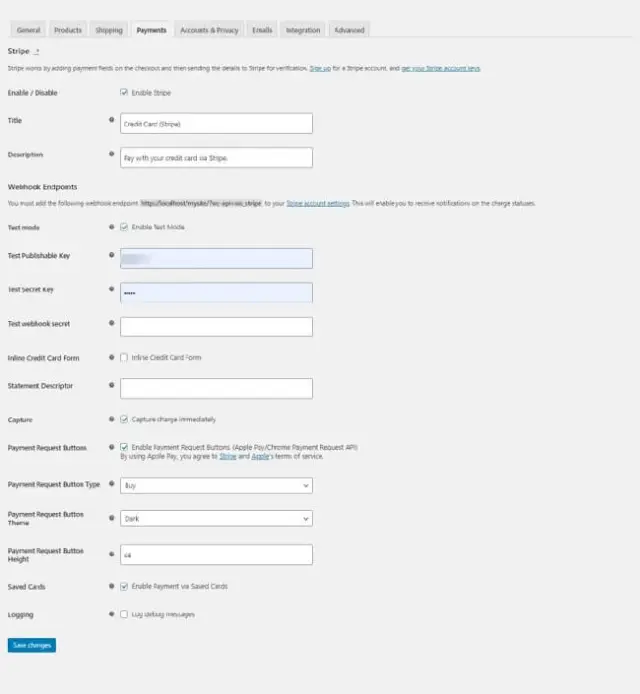
يتم تمكين خيار الالتقاط الدفع افتراضيًا. يتيح لك الحصول على المدفوعات على الفور حيث يتم الدفع بنجاح.
يمكن للمستخدمين الدفع باستخدام Chrome Payment Request إذا كان المستعرض الخاص بهم يدعمه. وبالتالي ، يجب تمكين أزرار طلب الدفع.
يمكنك الاختيار من بين أنواع مختلفة من أزرار الشراء أو الدفع أو التبرع. بالنسبة لموضوع الزر ، يمكنك الاختيار بين مخطط تفصيلي غامق أو فاتح أو فاتح. في وحدات البكسل ، يمكنك إدخال الارتفاع المناسب.
أثناء الانتهاء من التكوين ، احفظ الإعدادات بالنقر فوق حفظ التغييرات
5. حدد خيار بطاقة الائتمان:
الخطوة الأخيرة لإضافة Stripe إلى WooCommerce هي تحديد خيار بطاقة الائتمان في منطقة الخروج.
لإكمال إجراء الدفع هذا ، أدخل بيانات البطاقة ثم انقر فوق خيار الدفع من خلال الشريط. إذا كان يعمل بشكل صحيح ، فقد انتهيت!
استنتاج:
لإضافة Stripe إلى WooCommerce ، تعمل الطريقة المذكورة أعلاه بأفضل طريقة. على الرغم من أن الأمر صعب للغاية ويستغرق وقتًا طويلاً ، إلا أن إضافة بطاقات الائتمان كخيار دفع سيساعد عملائك في الحصول على تجربة أفضل مع موقع WooCommerce الخاص بك.
